転職するのにGメールやヤフーメールを持っていますか?
まさか、携帯の『○○○○@docomo.ne.jp』のキャリアメールしか持っていないなんてことは無いですよね?
令和の転職はパソコンとメールアドレスは必須です。
もしも、ここ最近、転職をしたことが無いのならパソコンとメールアドレスは取得しておく必要があります。
▼転職の5つの神器はこちら▼

「メールアドレスってどうやって取得すればいいの?」
っていう初心者のあなたはまずGメールを取得しておきましょう。
Gメールか?ヤフーメールか?で迷っているのでしたら、間違いなくGメールをお勧めします。
パソコンからでも、スマホからでも、使いやすさが全然Gメールの方が良いです。
この記事ではそんなGメールアドレスの取得方法を解説したいと思います。
転職用メールはヤフーなのか?Gメールなのか?フリーメールでも大丈夫なのか?

転職に使用するメールアドレスはヤフーがいいのか?Gメールがいいのか?
という疑問がありますよね!?
あなたが、もしもヤフーメールアドレスを既に持っていて、使用しているのでしたら
わざわざGメールアドレスを取得して、乗り換える必要性はありません。
しかし、もしもあなたが
・○○○○@docomo.ne.jp
・○○○○@softbank.ne.jp
・○○○○@au.ne.jp
のようなキャリアメールしか持っていないのでしたら
今回の転職を期にGメールアドレスを取得して使うようにしてください。
ドコモやソフトバンクなどのキャリアメールよりもGメールの方が優れている点は次のようになります。
パソコンやスマホで同時使用するのが簡単
転職活動では、使用するパソコンから転職先の担当者さんへメールを送ったり
転職情報を集めるための転職サイトに登録する、などパソコンでメールアドレスを使用することが多いです。
また、移動中にメールを確認するのはスマホであったり
普段ではスマホで操作ができます。
このように1つのメールアドレスを、パソコンとスマホの両方で使えるのがGメールアドレスです。
もちろん、両方とも初めは設定をしなければいけませんが。
履歴書などを添付して送信できる
そして、新型コロナが流行してから、履歴書をメールに添付して送ってもらうようになるのが主流になりつつあります。
というのも、郵便で履歴書を送ると、履歴書自体にコロナウイルスが付着している可能性もあるので
不特定多数からの郵便物は敬遠される傾向にあります。
その点、メール添付で送れば、感染のリスクはゼロですから今後の転職の主流になるのは目に見えていますね。
生涯使えるメールアドレスになる
Gメールアドレスを取得したら、そのメールアドレスを自分のメインアドレスにしてしまいましょう。
アマゾンや楽天でのお買い物で使用するアドレスや、登録する際のメールアドレスにGメールを入力しておけば
メインのメールアドレスとして生活の一部で使うことができます。
こうすることで、ドコモやソフトバンクのメールアドレスを使わないことで
スマホの契約自体を他社や格安SIMなどに移動するのが容易になります。
ドコモやソフトバンクを辞めて、格安SIMに乗り換えられない理由として一番多いのが
キャリアのメールアドレスが使えなくなるからです。
キャリアメールからGメールに乗り換えておけば
使用料の高額なドコモやソフトバンク、AUを使っている理由はありません。
速攻で格安SIMに乗り換えましょう。
転職でメールは書類送付に絶対必要

上の項目でも解説しましたが、今後、転職での書類関係はすべてメール添付で電子化されます。
紙媒体の履歴書や職務経歴書は衛生的に見てリスクがあります。
一次の書類審査としてメール添付で送られた履歴書や職務経歴書で選考。
既にこういった会社もありますが、今後は主流になっていくでしょう。
現在ではハローワークから応募する際も
履歴書と職務経歴書を郵送するという事が頻繁に行われていますが
今回のコロナ騒動で一気に電子化が進むでしょう。
しかし、転職するこちら側の意識としては
紙媒体の履歴書や職務経歴書と、メール添付で送る履歴書と職務経歴書の両方を使いこなしておくべきです。
応募したい会社の都合に合わせないといけないからです。
Gメールアドレスの取得方法
では、さっそくGメールアドレスの取得方法を解説します。
↓流れ的にはこのようになります↓
Gメールアドレス取得(パソコンからでもスマホからでもOK)
https://accounts.google.com/SignUp
↑まずはここにアクセスします
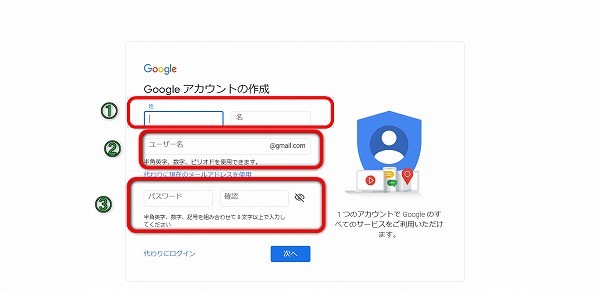
パソコンでは↑このような画面になります
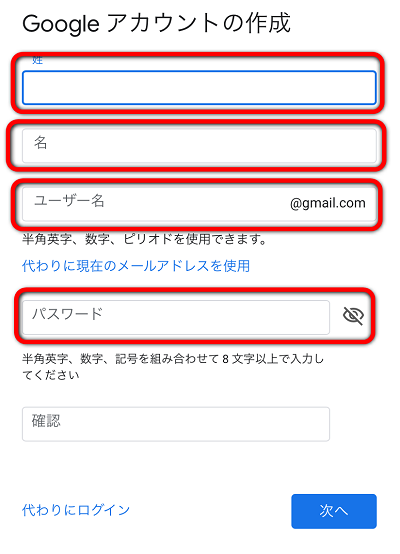
↑スマホではこの画面になります。
①性と名を入力
②ユーザー名はメールアドレスになるので名前にちなんだ文字列が良いが、使われている可能性があるので数字を組み合わせると良い。
例えば名前が山田太郎だったら『t-yamada』にしたいけど他の人に使われている可能性があるので『t-yamada1970』とか生まれた年代を入れたり
誕生日の『t-yamada0521』を入れたりして、使われていない文字列にします。
間違っても『t-yamada777』のように、ちょっとアレな人が付けるような数字は入れないほうがベターです(笑)
人間性を疑われてしまします。
③パスワードはabcなどのアルファベットと123のような数字の両方を組み合わせて8文字以上で作ります。
例えば『yamataro1289』のように組み合わせます。
パソコンとスマホの両方で使えるように設定しておく
続いてパソコンでGメールを設定する方法です。
↑こちらにアクセスします。
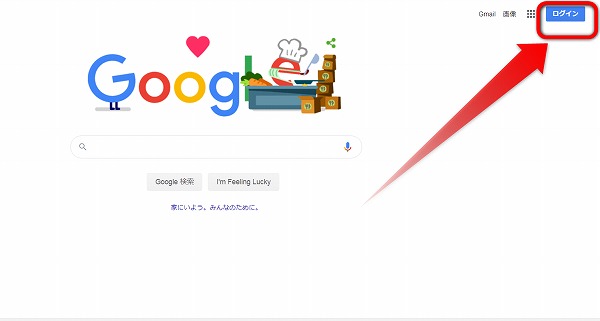
↑ログインをクリックして、メールアドレスとパスワードを入力すればログインすることができます。
次にスマホの設定をします。アイフォンで解説していますがAndroidでもやり方は同じです。
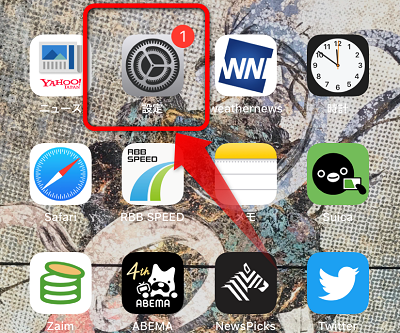
↑設定のアプリをタップ
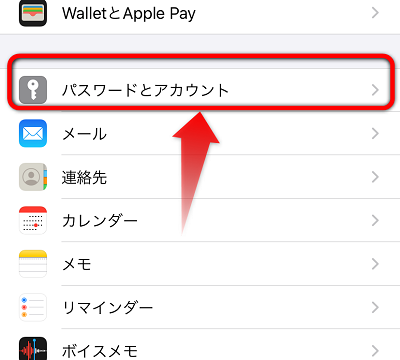
↑パスワードとアカウントをタップ
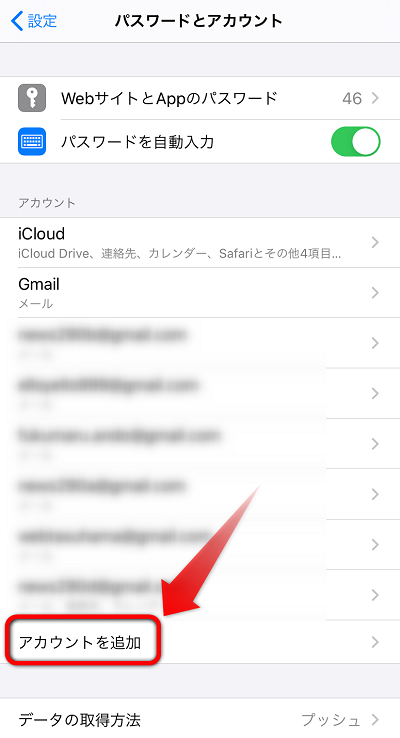
↑登録してあるメールアカウント一覧が出るので、一番下のアカウントを追加をタップ
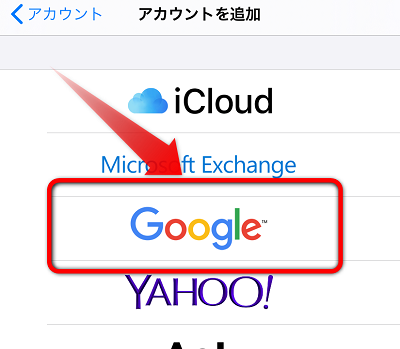
↑Googleをタップ
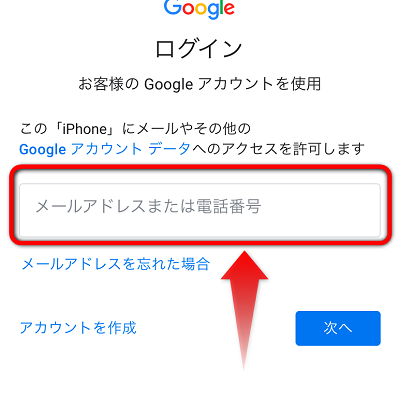
↑作成したメールアドレスを入力
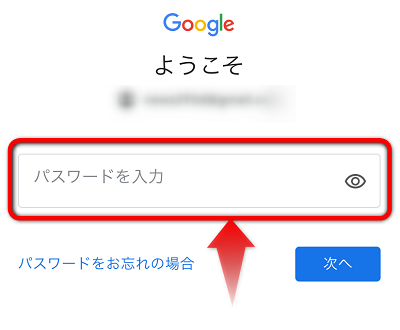
↑パスワードを入力
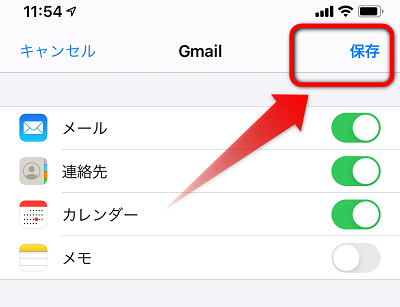
↑保存します。これで設定は完了です
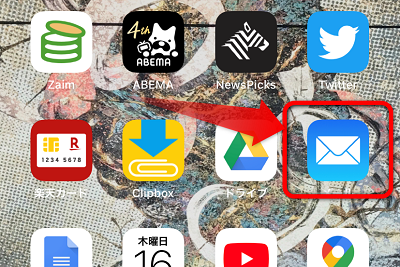
↑普段はこのアプリを開くとメールを使うことができます
普段からGメールを使う

Gメールを設定することができたら、普段からGメールを使用していきましょう。
何かの会員になる時のメールアドレス、買い物するときに使用するメールアドレス、
普段使っていたキャリアメールをGメールに徐々に変更していきましょう。
キャリアメールの使用を限りなくゼロに持っていきます。
そうすればキャリアに縛られずにSIMを変更することが可能です。
まとめ
普段からメール操作に慣れていない人は、転職活動で必要になるメールのやり方に困ると思います。
なので、今回はメールの基本、Gメールの必要性と登録方法まで解説しました。
実は、Gメールアドレスを取得することは、さまざまなGoogleのサービスを使う為に必須です。
Googleのサービスはほとんどが無料で使用でき(もちろんGメールも無料)
そのサービスの品質は世界一と言っていいでしょう。
僕はGoogleの回し者では無いですが(笑)
Googleのサービスは生活の質を向上させるので、是非使いこなしていきましょう!
また、なにかの折にGoogleのサービスを紹介したいと思います。
▼転職の5つの神器▼
https://kikankou-blog.com/aftercorona-tools/




コメント